UC浏览器将迅雷设置为默认下载器的步骤
更新日期:2023-09-22 03:00:08
来源:系统之家
手机扫码继续观看

很多用户都不是很习惯浏览器自带的下载器,想要换回迅雷,那么UC浏览器要如何设置迅雷默认下载呢?其实UC浏览器设置迅雷为默认下载工具的方法很简单,只需在浏览器设置中进行操作,具体的随小编来了解下吧。
方法
1、打开UC浏览器,点击左上角的头像,选择“设置”;

2、打开设置界面后,选择“常规”;

3、在“常规”界面的最下方,有个下载设置,勾选“内置下载启用迅雷下载”,或选择默认下载工具为迅雷下载;
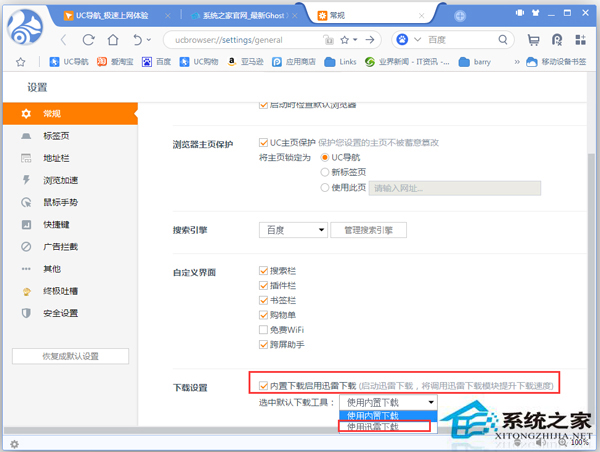
4、设置完成。
上面就是UC浏览器设置迅雷为默认下载器的方法介绍了,设置后用户就可以使用迅雷下载软件了,因为UC浏览器默认迅雷下载,所以很多用户是不需特地去设置的。
该文章是否有帮助到您?
常见问题
- monterey12.1正式版无法检测更新详情0次
- zui13更新计划详细介绍0次
- 优麒麟u盘安装详细教程0次
- 优麒麟和银河麒麟区别详细介绍0次
- monterey屏幕镜像使用教程0次
- monterey关闭sip教程0次
- 优麒麟操作系统详细评测0次
- monterey支持多设备互动吗详情0次
- 优麒麟中文设置教程0次
- monterey和bigsur区别详细介绍0次
系统下载排行
周
月
其他人正在下载
更多
安卓下载
更多
手机上观看
![]() 扫码手机上观看
扫码手机上观看
下一个:
U盘重装视频












